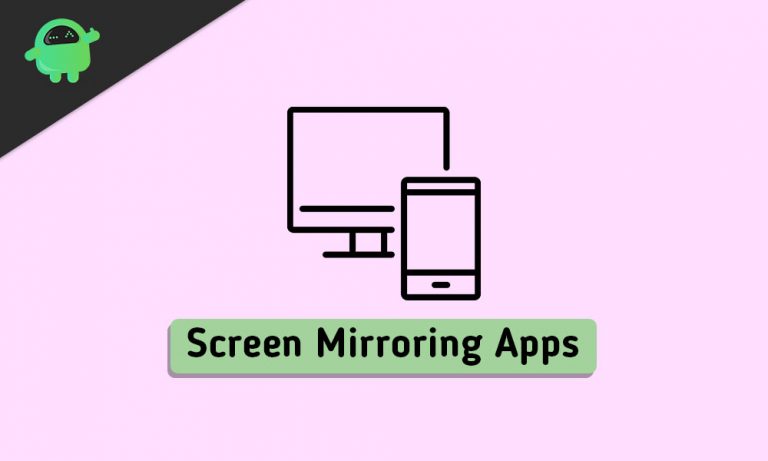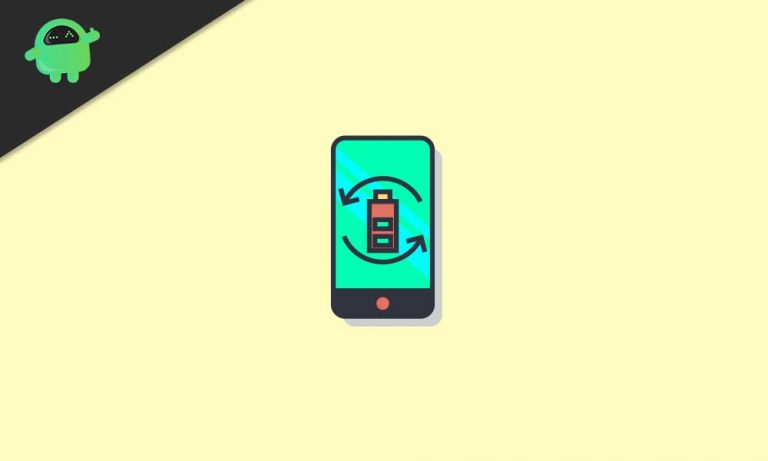Исправить ошибку OTA Software Update на iPhone SE
В наши дни обновления программного обеспечения – одна из самых важных частей смартфонов. С каждым месяцем для большинства моделей смартфонов появляется все больше и больше программных разработок, улучшений, исправлений безопасности, исправлений ошибок, дополнительных функций или функций. Таким образом, совершенно необходимо обновлять версию программного обеспечения всякий раз, когда для вашего устройства доступно новое обновление. То же самое относится и ко всем пользователям iPhone. Однако иногда обновление программного обеспечения не может быть установлено должным образом из-за некоторых проблем. Ознакомьтесь с инструкциями по исправлению ошибки OTA Software Update на iPhone SE.
Иногда из-за нехватки места для хранения или проблем с подключением к Интернету или даже проблем, связанных с Apple ID, пользователям iPhone может быть сложно легко обновить свое устройство. Кроме того, пользователям также необходимо подтвердить, работает ли устройство при низком заряде батареи или в это время происходит простой сервер. Между тем, пользователи iPhone могут также проверить наличие поврежденного пакета обновления, ошибки тайм-аута соединения или невозможности проверить / проверить обновление и многое другое. Итак, если у вас также возникает такая же проблема, ознакомьтесь с приведенным ниже руководством по устранению неполадок.

Действия по исправлению ошибки обновления программного обеспечения OTA на iPhone SE
Чаще всего одна из распространенных проблем во время ошибки обновления программного обеспечения – нехватка памяти на вашем iPhone. Сначала вам нужно решить эту проблему. Убедитесь, что на вашем iPhone достаточно памяти, чтобы можно было установить обновление системы и свои файлы. Принимая во внимание, что вы также должны проверить, разряжен ли аккумулятор вашего телефона или нет. Если да, то полностью зарядите его перед обновлением новой версии программного обеспечения.
1. Перезагрузите iPhone SE.
- Нажмите и удерживайте кнопку питания / боковую и кнопку увеличения громкости в течение нескольких секунд.
- Затем отпустите обе клавиши всякий раз, когда на дисплее появится полоса «Сдвинуть для выключения».
- Сдвиньте / перетащите ползунок, чтобы выключить iPhone SE.
- Через пару секунд нажмите и удерживайте кнопку питания / сбоку.
- Появится логотип Apple, а затем отпустите кнопку.
- Ваше устройство загрузится в систему.
- Затем попробуйте обновить версию программного обеспечения на вашем iPhone через «Настройки»> «Основные»> «Обновление ПО».
2. Подключите мобильные данные или Wi-Fi.
Иногда может случиться так, что ваш iPhone может столкнуться с проблемами, связанными с загрузкой или установкой, как для мобильных данных, так и для соединения Wi-Fi. Обязательно выключите, а затем включите соответствующее соединение, которое вы используете.
- Перейдите в Настройки> Выберите Wi-Fi или Мобильные данные> Отключите переключатель и включите снова.
Затем попробуйте проверить обновление программного обеспечения, работает оно нормально или нет.
3. Забудьте сеть / пароль Wi-Fi
- Откройте настройки iPhone> нажмите Wi-Fi и включите его.
- Прокрутите вниз до списка доступных сетей и выберите свою сеть Wi-Fi.
- Нажмите на значок «i», чтобы получить подробную информацию.
- Затем нажмите на опцию Забыть эту сеть.
- При появлении запроса снова нажмите на Забыть сеть для подтверждения.
4. Сброс всех настроек на iPhone SE.
- На главном экране выберите «Настройки»> «Основные»> «Нажмите на сброс».
- Нажмите на Сбросить все настройки.
- Если потребуется, введите пароль и продолжайте.
- Подтвердите еще раз, нажав «Сбросить все настройки».
- Перезагрузите трубку.
5. Установите обновление iOS через iTunes или приложение Finder.
- Запустите приложение iTunes или приложение Finder на своем ПК.
- Для Windows и более старых Mac это будет iTunes. В то время как в новой macOS Catalina есть приложение Finder.
- Подключите iPhone к ПК с помощью стандартного кабеля Lightning или сертифицированного Apple кабеля.
- После подключения вы получите значок iPhone.
- Затем найдите свое устройство> нажмите «Общие» или «Настройки».
- Затем нажмите Проверить наличие обновлений.
- Если доступно новое обновление, нажмите «Загрузить и обновить».
- Возможно, вам придется ввести пароль вашего устройства, чтобы пройти проверку.
- Дождитесь завершения процесса обновления.
- Ваше устройство автоматически перезагрузится в новую систему.
- Наконец, отсоедините трубку.
Вот и все, ребята. Мы надеемся, что вы нашли это руководство по устранению неполадок полезным.